最近有非常多的小伙伴都升级安装了最新的Windows11操作系统,但是近期有不少用户反映自己升级了之后键盘无法打字,这种情况要怎么解决呢?下面小编就带着大家一起看看吧!
操作方法
1、首先按下组合键“左shift+左alt+numlock”。

2、然后点击“是”启用鼠标键。
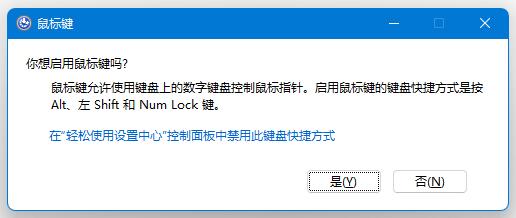
3、接着点开下方“开始菜单”或“搜索”。
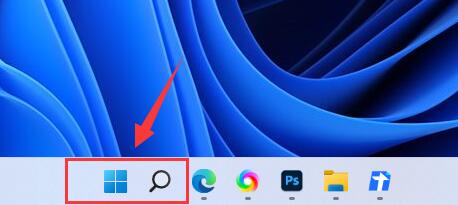
4、然后在上方搜索“osk”打开屏幕键盘。
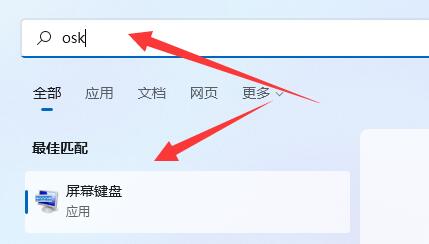
5、最后点击屏幕键盘右下角“numlock”就可以解决win11打不了字了。
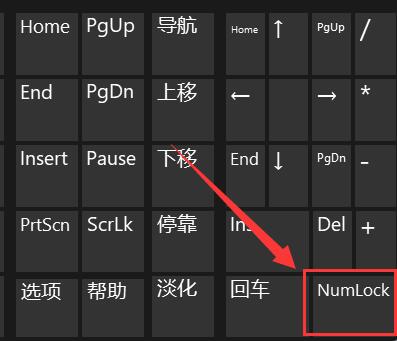
如果你使用的是笔记本,那么按下“Fn”和上方键盘锁定键就可以解锁了。
关键词: Win11 电脑键盘 不能打字 Win11电脑键盘打不了字怎么办











































































